こんにちは!マインクラフトを始めた時、Modから入りました。バージョンは1.7.10です。
低スペックPCで、その時の最新版が重くてカクカクしてしまったからです。
今回、ランチャーも変わって、古いバージョンがなぜか動かなくなったのですが、逆に最新版が動くので、Modの導入はどうだろう?と思い試してみました。
結果としてはOptiFineの導入は大丈夫でした!
もくじ
MinecraftForgeのダウンロード
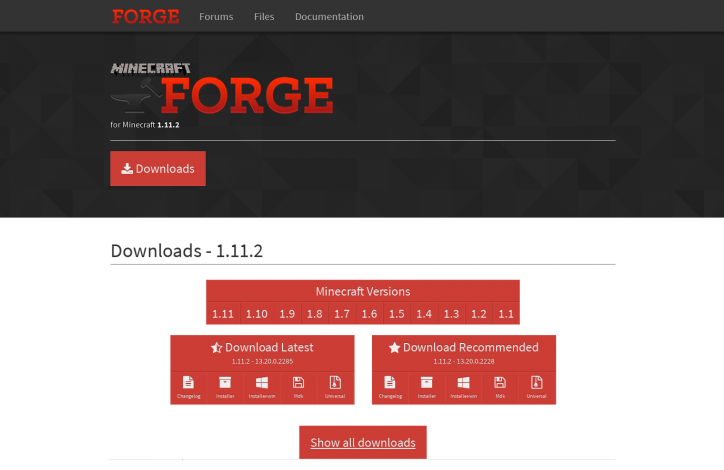
MinecraftForge – Downloads – 1.11.2
上記のページにあるDownload Latest Installerをクリックします。この選択肢は使っているパソコンやOSによって変わってくると思います。自分はWindows7の低スペックPCです。
![]()
ちょっと見づらいスクリーンショットですが、クリックした後のページの上の部分に上記のような表示が出ます。そして右上のSKIPが出るまで何秒か掛かります。SKIPをクリックするとMinecraft Forgeがダウンロードされます。
そしてここで注意点!ダウンロードについて紹介しましたが、この先のForgeの導入についてはそれぞれのパソコンやOS、マインクラフトのバージョンによって違いがあります。今回の記事ではそこを省き、見に来て頂いた方ご自身で導入方法を調べて頂きたいと考えています。MODを導入する時に大切なのは、自分で調べること。データが壊れても、自己責任だということです。
OptiFineのダウンロード

上記のリンクより最新版を選びます。現時点ではOptiFine 1.11.2 HD U B7ですね。このDownrloadをクリックします。

ページが移動するとForgeの時と同じようにページの上部にこのような表示が出ます。SKIP ADの表示が出るまで数秒掛かります。表示されたらクリックします。
次のページでも広告が表示されますが、Download OptiFine_1.11.2_HD_U_B7.jarというリンクがありますので、そこをクリックするとダウンロードされます。
MinecraftForgeの導入後、プロファイルを分けていればそのフォルダ内にmodsというフォルダがありますので、ダウンロードしたOptiFine_1.11.2_HD_U_B7.jarを入れます。
最新版のOptiFineを見て驚きました。きちんと日本語化されているんです。設定画面のスクリーンショットは取れなかったのですが、ミップマップレベルを1にしてビデオ設定の中の描画優先になっている部分を処理優先、雲や太陽・天気をオフなどにすると低スペックPCでも十分に動きました。
まとめ
最新版のMODの情報を見ていると1.7.10と比べてまだまだ少ないような気がしています。もしこの低スペックPCでもう一度1.7.10が動きそうだったら、そちらで古いMODの紹介もしたいと考えています。
そして今回、最新版でMODを入れられることがわかりましたので、MODについても紹介も進めていきます!
今回も最後までお読み頂きありがとうございます。また次の記事でお会いしましょう!
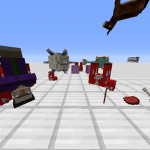
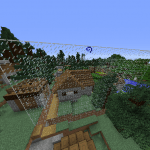

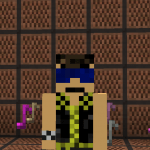
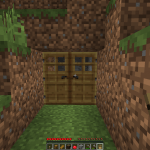

1 件のコメント
自分もWin7ですがマイクラにOptiFineを入れたらデータが全部消え、テクスチャ(リソースパック)も入れれなくなっています。
ネットの事はあまり詳しくないので優しい人は教えてくださいお願いします。
非常に悩んでおります。